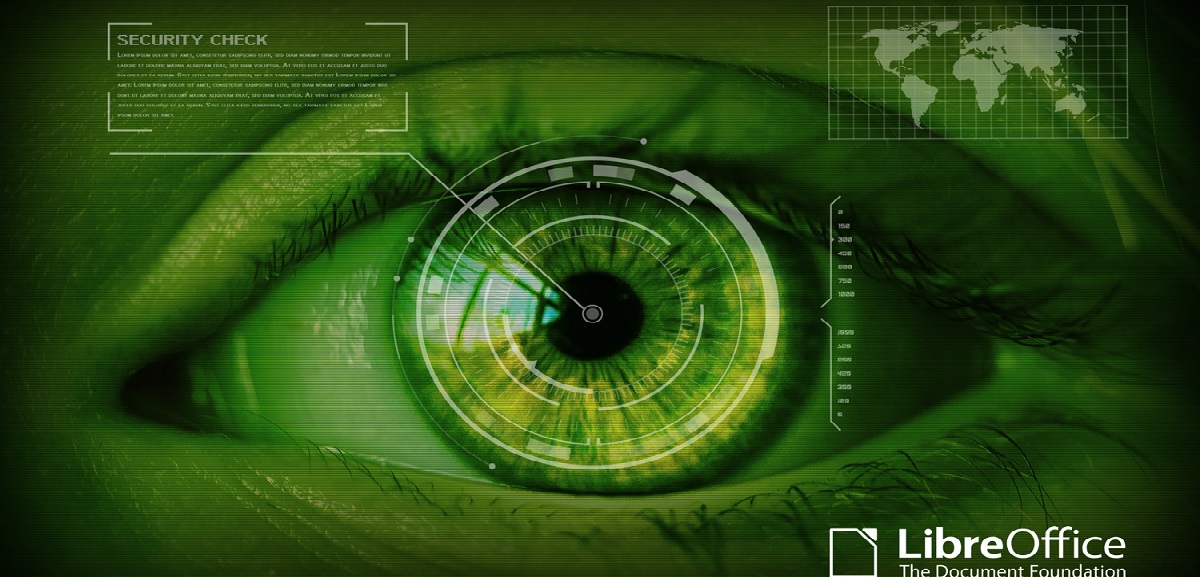
Document Foundation đã thông báo về việc phát hành phiên bản mới của phần mềm văn phòng miễn phí Văn phòng Libre 6.4, trong đó nó là cung cấp một số chức năng mới và thêm vào đó, nó tự hào có khả năng tương thích tuyệt vời với các tệp DOCX, XLSX và PPTX. Ngoài việc có hỗ trợ riêng cho định dạng tài liệu mở (ODF).
Đối với những độc giả vẫn chưa biết về LibreOffice, tôi có thể nói với bạn rằng đây là một bộ văn phòng được phát triển bởi The Document Foundation. Nhưng nó còn nhiều hơn thế nữa, LibreOffice là một trong những bộ văn phòng đa dạng phổ biến nhất và điều tốt nhất là là mã nguồn mở.
Những thay đổi trong LibreOffice 6.4 không giới hạn ở các bản vá lỗi liên quan đến khả năng tương thích và lỗi vì chúng cũng bao gồm một số tính năng khá thú vị.

Trong số đó chúng tôi có thể tìm thấy:
- Đã được thêm biểu tượng ứng dụng thành hình thu nhỏ tài liệu trong Trung tâm Bắt đầu, điều đó tạo điều kiện thuận lợi cho việc công nhận các loại tài liệu khác nhau.
- Chúng tôi cũng có thể tìm thấy một trình tạo mã QR giúp dễ dàng thêm mã QR, có thể được đọc bởi các thiết bị di động.
- En menu ngữ cảnh siêu liên kết đã được hợp nhất trong toàn bộ gói và hiện cung cấp các mục menu sau: Mở siêu kết nối, Chỉnh sửa siêu kết nối, Sao chép vị trí siêu kết nối và Xóa siêu kết nối.
- Kết hợp chức năng chỉnh sửa tự động mới cho phép bạn ẩn dữ liệu nhạy cảm trong tài liệu dựa trên đối sánh văn bản hoặc biểu thức chính quy.
- Hệ thống trợ giúp trả về kết quả tìm kiếm nhanh hơn và chính xác hơn, và nhiều trang trợ giúp có ảnh chụp màn hình được bản địa hóa để có trải nghiệm người dùng tốt hơn.
- Cải thiện khả năng cắt, sao chép và dán bảng. Một mục menu mới đã được thêm vào để chèn một bảng lồng nhau.
- Tăng năng suất khi nhập tài liệu với số lượng dấu trang lớn.
- Calc thêm khả năng xuất nhiều bảng tính sang một tệp PDF trang đơn, cho phép bạn xem ngay tất cả nội dung mà không cần lật trang.
- Đã thêm hỗ trợ cho hộp thoại điều khiển định dạng có điều kiện. Bảng điều khiển bên thực hiện tất cả các tùy chọn được hiển thị khi chọn sơ đồ.
- Trong bảng điều khiển cổ điển, phiên bản SVG của các biểu tượng tối đã được thêm vào cho chủ đề Breeze và Sifr, cũng như các biểu tượng lớn (32x32) cho chủ đề Sifr.
Đây là một danh sách không đầy đủ vì vậy nếu bạn muốn biết tin tức chuyên sâu của phiên bản mới này, bạn có thể đi đến liên kết sau.
Làm thế nào để cài đặt Libre Office 6.4 trên Ubuntu và các dẫn xuất?
Gói tự động hóa văn phòng này được bao gồm trong hầu hết các bản phân phối Linux cũng như Ubuntu và nhiều dẫn xuất của nó. Vì vậy, đối với những người không muốn thực hiện cài đặt, họ có thể chỉ cần đợi gói được cập nhật trong kho lưu trữ của bản phân phối của nó.
Đối với những người quan tâm đến việc có thể có được từ thời điểm này vàbản cập nhật mới này, chúng ta có thể làm như sau.
Đầu tiên trước tiên chúng ta phải gỡ cài đặt phiên bản trước nếu có, Điều này là để tránh các sự cố sau này, vì điều này, chúng ta phải mở một thiết bị đầu cuối và thực hiện như sau:
sudo apt-get remove --purge libreoffice* sudo apt-get clean sudo apt-get autoremove
Để tải xuống gói LibreOffice 6.4 mới, chúng tôi sẽ thực hiện lệnh sau:
wget http://download.documentfoundation.org/libreoffice/stable/6.4.0/deb/x86_64/LibreOffice_6.4.0_Linux_x86-64_deb.tar.gz
Đã tải xong bây giờ chúng tôi có thể trích xuất nội dung của tệp đã tải xuống bằng:
tar xvfz LibreOffice_6.4.0_Linux_x86-64_deb.tar.gz
Chúng tôi nhập thư mục đã tạo:
cd LibreOffice_6.4.0_Linux_x86-64_deb/DEBS/
Và cuối cùng chúng tôi cài đặt các gói bên trong thư mục này bằng lệnh sau:
sudo dpkg -i *.deb
Bây giờ Chúng tôi tiến hành tải xuống gói dịch tiếng Tây Ban Nha với:
cd .. cd .. wget http://download.documentfoundation.org/libreoffice/stable/6.4.0/deb/x86_64/LibreOffice_6.4.0_Linux_x86-64_deb_langpack_es.tar.gz
Và chúng tôi tiến hành giải nén và cài đặt các gói kết quả:
tar xvfz LibreOffice_6.4.0_Linux_x86-64_deb_langpack_es.tar.gz cd LibreOffice_6.4.0_Linux_x86-64_deb_langpack_es/DEBS/ sudo dpkg -i *.deb
Cuối cùng, Trong trường hợp gặp sự cố với các phụ thuộc, chúng ta có thể thực hiện lệnh sau:
sudo apt-get -f install
Làm thế nào để cài đặt LibreOffice bằng SNAP?
Chúng tôi cũng có tùy chọn cài đặt từ snapNhược điểm duy nhất của việc cài đặt bằng phương pháp này là phiên bản hiện tại chưa được cập nhật trong Snap, vì vậy bạn sẽ phải đợi một vài ngày để điều này được giải quyết.
Lệnh cài đặt là:
sudo snap install libreoffice --channel=stable